Interopérabilité de VisualARQ avec les commandes et l'interface de Rhino
Commandes de Rhino
Les objets de VisualARQ fonctionnent avec la plupart des commandes de Rhino permettant de transformer des objets (Déplacer, Rotation, etc...), de dupliquer des objets (Copier, Symétrie, Matrice, etc...) ou de modifier des objets (Couper, Copier, Coller et leurs raccourcis CTRL+X, CTRL+C, CTRL+V, respectivement).
Cependant, étant donné que les objets de VisualARQ sont en réalité des blocs de Rhino, les commandes de Rhino qui ne fonctionnent pas directement sur les blocs ne fonctionneront pas non plus sur des objets de VisualARQ.
Dans certains cas, VisualARQ dispose de ses propres commandes (par exemple : vaSoustraireSolides, vaAjouterSolides, vaDiviser, etc...) pour remplacer les commandes analogues de Rhino (DifférenceBooléenne, UnionBooléenne, Diviser, etc...) qui ne fonctionnent pas directement sur les objets de VisualARQ.
Si vous lancez une commande de Rhino qui n'est pas compatible avec VisualARQ, les objets de VisualARQ ne pourront pas être sélectionnés.
La commande Décomposer supprime les propriétés des objets de VisualArq et les convertit ainsi en polysurfaces. Dans ce cas, vous pouvez les modifier comme toutes les autres polysurfaces de Rhino.
La plupart des objets de VisualARQ peuvent être créés à partir de courbes, de surfaces, de blocs ou même de solides (comme la commande vaMurÀPartirDeSolide).
Comportement des commandes de Rhino
- Répéter la dernière commande et les dernières commandes utilisées :
Comme pour les commandes de Rhino, vous pouvez répéter la plupart des commandes de VisualARQ ainsi :- Pour répéter la dernière commande, appuyez sur Entrée, sur la barre d'espace ou cliquez avec le bouton de droite lorsqu'aucune commande n'est en cours.
- Pour répéter une commande utilisée récemment, cliquez avec le bouton de droite dans la ligne de commande.
- Sélectionner des objets :
Comme pour les commandes de Rhino, la plupart des opérations de VisualARQ vous demandent de sélectionner un ou plusieurs objets. Les objets de VisualARQ sont sélectionnés comme les objets de Rhino :- Pour sélectionner un seul objet, cliquez dessus.
- Pour sélectionner plusieurs objets, laissez enfoncée la touche Maj tout en cliquant sur les objets, ou utilisez une fenêtre de sélection.
- Aides à la modélisation et accrochages aux objets :
Les aides à la modélisation (magnétisme de la grille, mode Ortho et mode planéité) et les accrochages aux objets (fin, proche, point, milieu, centre, intersection, perp, etc.) peuvent être utilisés sur les objets de VisualARQ en appliquant les mêmes méthodes que pour les objets de Rhino.
Points de contrôle
 Activer les points de contrôle : Clic
Activer les points de contrôle : Clic  Désactiver les points de contrôle : Bouton de droite
Désactiver les points de contrôle : Bouton de droiteTous les objets de VisualARQ peuvent être édités en activant leurs points de contrôle. Pour activer et désactiver les points de contrôle de VisualARQ, vous pouvez utiliser les mêmes commandes que dans Rhino.
Lorsqu'un seul objet est sélectionné, les points de contrôle sont automatiquement activés.
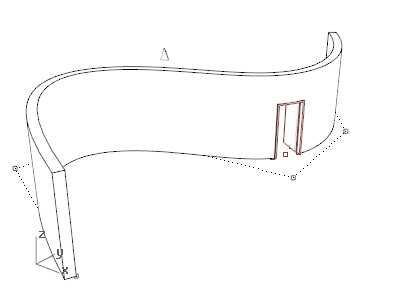
Mur et porte de VisualARQ avec points de contrôle activés.